
알고 싶다면 Windows 바이러스 백신을 비활성화하는 방법, 이 기사에서는 이를 달성하기 위해 따라야 할 모든 단계를 보여주지만 어떤 경우에도 그렇게 하는 것은 권장되지 않습니다. 비활성화할 수 있는 유일한 이유는 다른 바이러스 백신을 사용하기를 원하기 때문입니다.
그는 유일한 이유라고 말했습니다. 왜냐하면 당신의 동기가 불법 복제 앱 설치, 달성할 수 있는 유일한 방법은 다음을 통해 컴퓨터를 감염시키는 것입니다. 랜섬 모든 콘텐츠는 금전적 몸값과 교환하여 암호화됩니다.
Windows Defender: Windows 바이러스 백신
Windows 바이러스 백신은 Windows Defender라고 하며 처음 등장했습니다. 윈도우 8 출시. 그러나 Microsoft가 이 도구를 완성하여 오늘날 시장에서 가장 우수한 바이러스 백신 중 하나이자 완전 무료인 바이러스 백신이 된 것은 Windows 10이 출시될 때까지였습니다.
무료라고 해서 강력하지 않은 것은 아닙니다. 이 바이러스 백신의 배후에는 Microsoft가 있음을 명심해야 합니다.
Windows는 Microsoft에 속하며 운영 체제의 작동 방식과 새로운 위협으로부터 항상 보호하는 방법을 누구보다 잘 알고 있습니다.
또한 그것만으로는 충분하지 않은 것처럼 기본 Windows 응용 프로그램이기 때문에 컴퓨터와 완벽하게 통합되므로 사용자 경험에 영향을 줄 수 있는 성능 문제로 인해 어려움을 겪을 일이 없습니다.
Windows Defender는 다른 바이러스 백신과 마찬가지로 컴퓨터에서 실행되는 모든 프로세스를 실시간으로 보호합니다.
그것은 우리가 방문하는 웹사이트의 활동과 우리가 다운로드하는 파일(압축되어 있더라도)과 우리가 여는 파일 모두를 지속적으로 분석합니다.
악성 파일을 감지하면 자동으로 이를 알리고 이를 삭제하거나 격리하거나 컴퓨터에서 허용하도록 초대합니다. 이 기능은 오래된 응용 프로그램을 다룰 때 매우 유용합니다.
다른 바이러스 백신과 마찬가지로 Windows Defender는 매일 업데이트되므로 보안 및 뉴스에 관한 한 문제가 없습니다.
Windows 바이러스 백신을 비활성화하는 방법
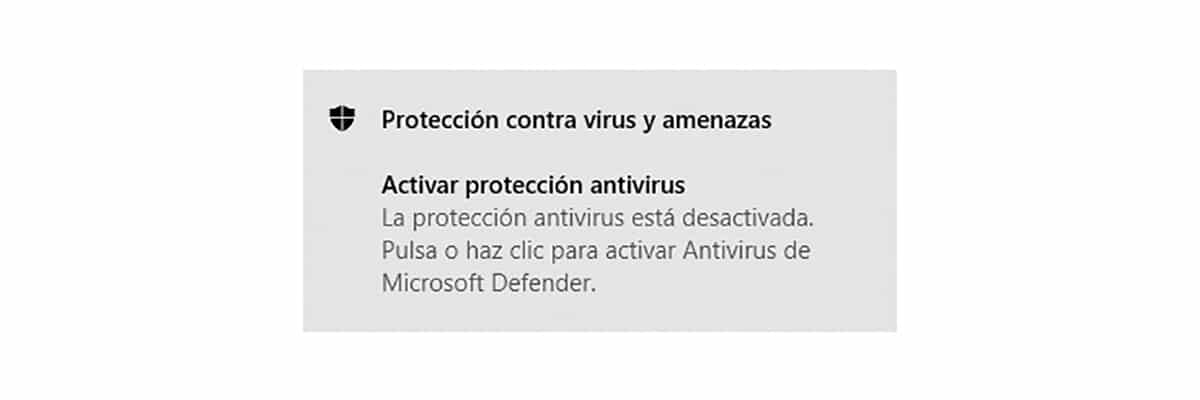
Windows 바이러스 백신을 비활성화하는 것은 우리가 종료하는 응용 프로그램이 아니기 때문에 간단한 프로세스가 아닙니다. 시스템에 있는 모든 기능과 결과를 비활성화하기 위해 일련의 단계를 수행해야 합니다.
이를 통해 특정 바이러스 백신 기능을 비활성화하여 다른 기능이 계속 작동하도록 할 수 있습니다. 따라야 할 단계는 다음과 같습니다. Windows Defender 비활성화:
- 먼저 키를 통해 Windows 구성 옵션에 액세스해야 합니다. 윈도우 + 나.
- 다음을 클릭하십시오 업데이트 및 보안.
- 그런 다음 업데이트 및 보안 섹션에서 다음을 클릭합니다. Windows 보안왼쪽 열에 있습니다.
- 오른쪽 열에서 Windows 보안을 엽니다.
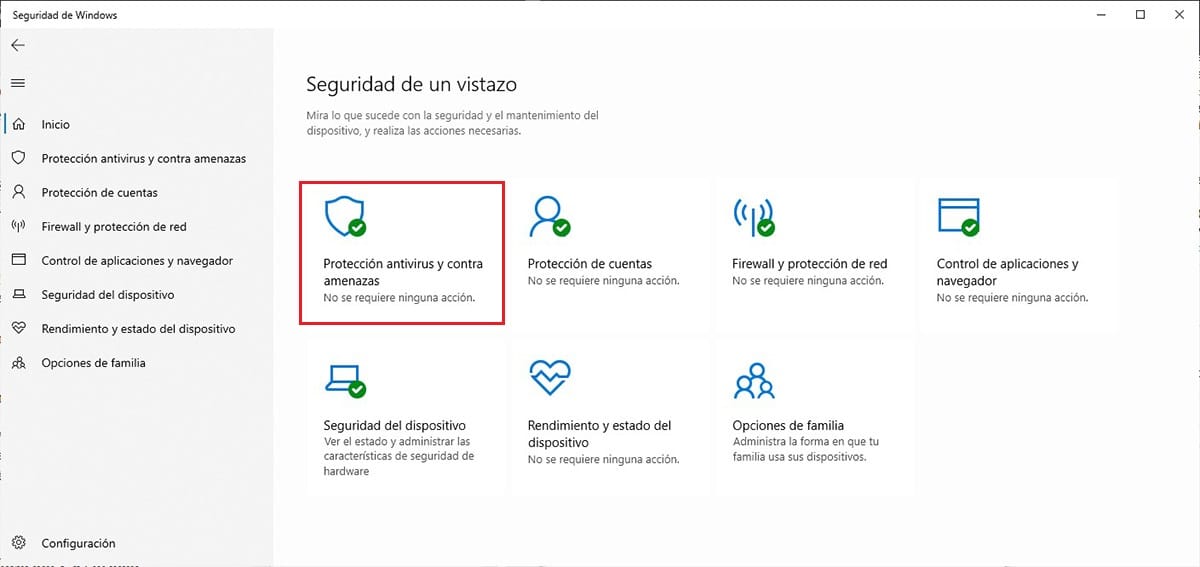
- 다음 창에서 안티 바이러스 및 위협 보호 그런 다음 바이러스 백신 및 위협 방지 설정을 클릭합니다.
- 마지막으로 스위치를 비활성화했습니다. 실시간 보호.
그때부터 Windows는 컴퓨터가 모든 유형의 악의적인 위협에 취약하다는 것을 지속적으로 알려줍니다.
이 메시지는 다른 바이러스 백신을 설치하거나 Windows Defender를 다시 활성화할 때만 표시를 멈춥니다.
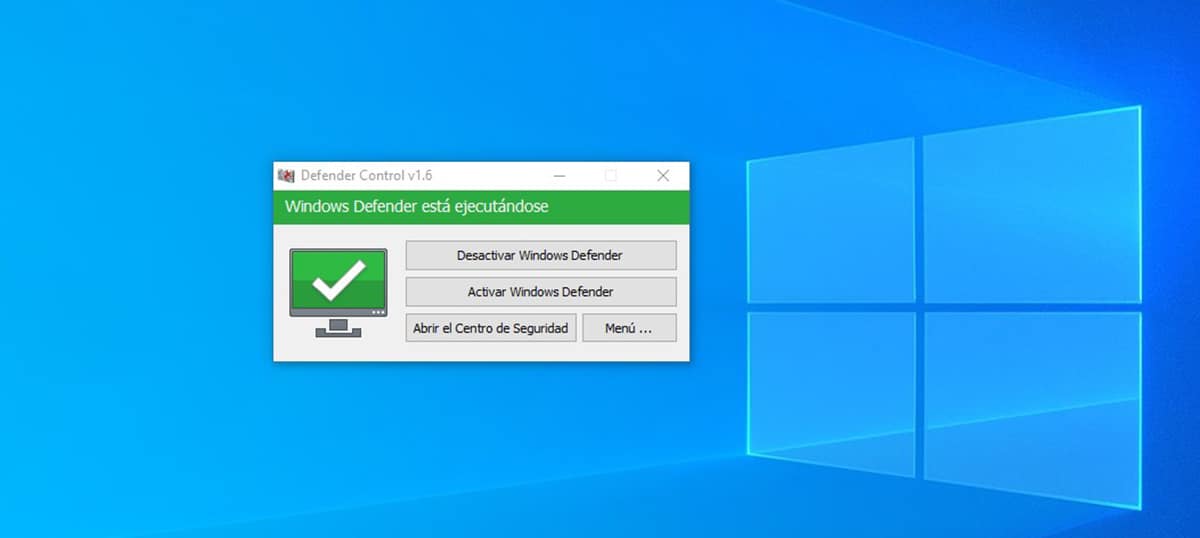
새로운 Windows 업데이트가 있을 때마다 Microsoft는 일반적으로 설정 메뉴의 일부 항목을 변경합니다.
위의 과정을 따라도 메뉴를 찾지 못하셨다면 어플리케이션을 이용하시면 됩니다. 수비수 통제.
Defender Control은 구성 메뉴에 액세스하지 않고도 Windows 바이러스 백신을 활성화 및 비활성화할 수 있는 작은 응용 프로그램입니다.
이 응용 프로그램은 (우리가 질문하지 않을 이유 때문에) 바이러스 백신을 주기적으로 활성화 및 비활성화하는 사용자에게 이상적입니다.
Windows Defender의 무료 대안
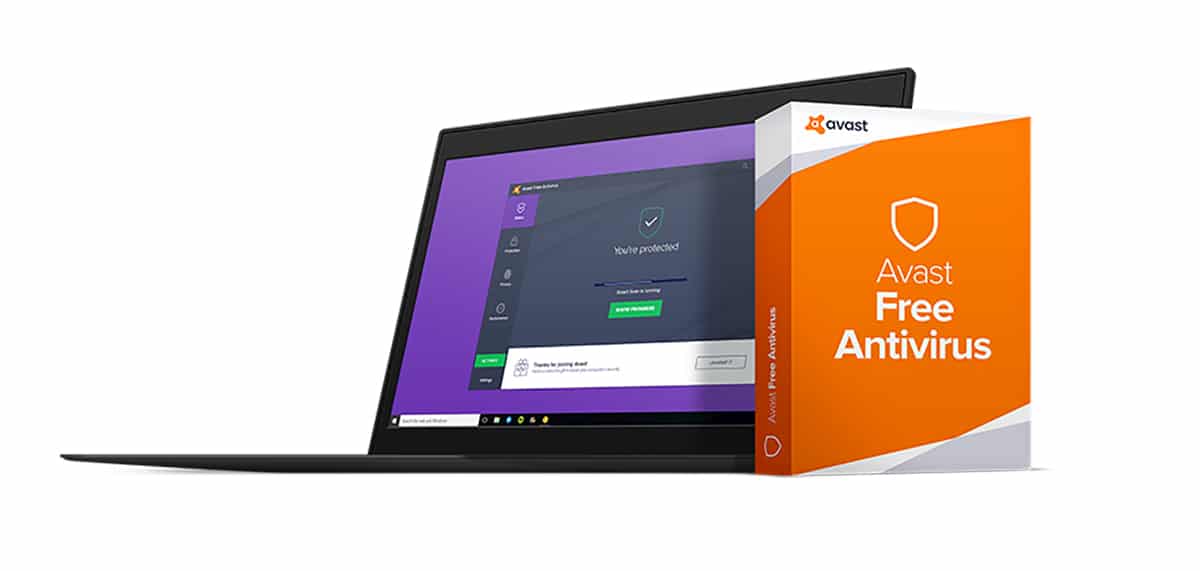
Windows Defender가 마음에 들지 않고 바이러스 백신에 돈을 쓰고 싶지 않다면 다음을 보여드리겠습니다. 최고의 무료 바이러스 백신 Windows 10 및 Windows 11용.
무료 무료 바이러스 백신
최근 몇 년 동안 가장 인기 있는 무료 바이러스 백신 중 하나는 어베스트. 몇 년 전 이 백신은 사용자로부터 수집한 사용 데이터의 판매와 관련된 논란에 휩싸였습니다.
Avast는 모든 유형의 위협으로부터 우리를 보호하고 리소스를 거의 사용하지 않으며 대부분의 사용자에게는 충분합니다.
AVG 바이러스 백신 무료
Avast와 함께 시장에서 가장 인기 있는 바이러스 백신 중 하나는 다음과 같습니다. AVG 안티 바이러스. 이 바이러스 백신은 컴퓨터 기술이 부족하지만 인터넷을 검색하는 동안 항상 보호받고 싶은 사람들을 위해 설계된 매우 간단한 인터페이스를 제공합니다.
회사에 중점을 둔 유료 버전은 연중무휴 지원, 실시간 업데이트, Android Pro 버전(사용 가능한 경우)에 대한 액세스를 제공합니다...
비트 디펜더 안티 바이러스
디펜더 그것은 우리가 스파이웨어, 트로이 목마 및 기타 가족으로부터 장비를 보호하는 것을 잊지 않고 인터넷 서핑, 파일 다운로드, 피싱 웹사이트(은행인 것처럼 가장한 웹사이트)로부터 우리를 보고하는 동안 실시간으로 우리를 보호합니다.
또한 장비를 산발적으로 사용하는 사용자보다 보호 요구 사항이 더 높은 회사에 중점을 둔 유료 버전을 제공합니다.
카스퍼 스키
안티바이러스 분야의 또 다른 고전은 카스퍼 스키. 이 바이러스 백신은 또한 우리에게 완전히 무료 버전을 제공하지만 옵션의 수는 유료 버전을 통해 제공되는 것보다 훨씬 적습니다.
팬더 안티 바이러스
Panda Antivirus는 시대에 적응하고 Windows 바이러스 백신의 성능을 향상시킬 수 있었습니다. 전통적으로 이 바이러스 백신은 기능이나 바이러스 탐지가 부족해서가 아니라 Windows에서 방해가 되기 때문에 항상 시장에서 최악의 백신 중 하나였습니다.
La 팬더 무료 버전, 맬웨어 및 스파이웨어로부터 우리를 보호하고 컴퓨터에 연결하는 모든 장치를 분석할 수 있습니다. 감염된 경우 컴퓨터를 시작하기 위해 복구 USB를 생성할 수 있는 가능성이 포함되어 있습니다.
Windows Defender와 달리 Panda Antivirus는 이 섹션에서 이야기하는 다른 옵션과 마찬가지로 랜섬웨어에 대한 지원을 포함하지 않습니다.
Windows용 최고의 바이러스 백신은 무엇입니까?
30년 이상 Windows 사용자로, 수많은 안티바이러스와 Windows 버전을 테스트해 본 결과, 틀리지 않을까 하는 두려움 없이 다음과 같이 말할 수 있습니다. Windows Defender는 Windows용 최고의 바이러스 백신입니다. 시장에서.
Windows Defender는 다른 무료 바이러스 백신 응용 프로그램에서 찾을 수 없는 랜섬웨어에 대한 보호 기능을 제공합니다. 또한 팀과의 통합이 완벽하고 리소스를 거의 소모하지 않으며 매일 업데이트됩니다.